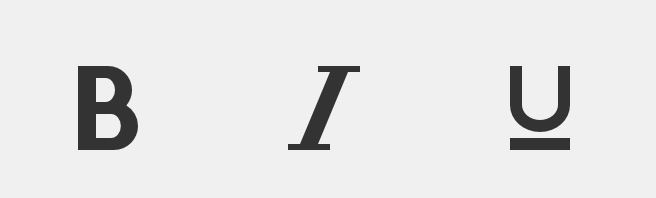Als u in Microsoft Word werkt, moet u de inhoud en het uiterlijk van uw document altijd in evenwicht brengen. U heeft misschien een heel overtuigend essay of het beste zakelijke voorstel in uw bedrijf, maar als het een blok tekst is zonder opmaak, kan het effect ongewenst zijn wanneer u uw werk gaat tentoonstellen.
Iets wat je kunt doen om dit te voorkomen is het gebruik van tekststijlen. Om meer nadruk te leggen op specifieke woorden of zinnen, moet u ze onderscheiden van de rest van uw hoofdtekst. In dit artikel leren we u hoe u uw tekst in Microsoft Word vet, cursief of onderstreept kunt maken.
Dingen die je nodig hebt
- Een apparaat waarop Microsoft Word is geïnstalleerd en geactiveerd.
Tekst vet, cursief of onderstreept maken in Word
Nu verder met de stapsgewijze handleiding.
- Start Word en open vervolgens een bestaand document of maak een nieuw document vanuit het welkomstscherm.
-
Als je alleen de grootte en het lettertype van een deel van je tekst wilt wijzigen, moet je dit selecteren. Houd de linkermuisknop ingedrukt en maak uw keuze. Nu worden alleen de geselecteerde tekst beïnvloed door eventuele wijzigingen. Als u uw hele document wilt wijzigen, moet u alles selecteren door op de toetsen Ctrl + A op uw toetsenbord te drukken.

-
Ga naar het tabblad Home in uw lint. Hier vindt u de meeste basishulpmiddelen voor tekstopmaak in Word.

-
Zoek het gedeelte Lettertype .

-
Als u tekst vetgedrukt wilt maken, klikt u op het pictogram B in het opmaaklint. Deze bevindt zich onder het huidige lettertype dat in uw document wordt gebruikt.

-
Als u tekst cursief wilt maken, klikt u op het pictogram I in het opmaaklint. Deze bevindt zich onder het huidige lettertype dat in uw document wordt gebruikt.

-
Als u tekst wilt onderstrepen, klikt u op het pictogram U in het opmaaklint. Deze bevindt zich onder het huidige lettertype dat in uw document wordt gebruikt.

- Pro tip: gebruik sneltoetsen! U kunt dezelfde teksteffecten bereiken door simpelweg een paar toetsen op uw toetsenbord in te drukken. Dit is wat u moet weten over het opmaken van tekst met snelkoppelingen in Word:
- Om uw geselecteerde tekst vetgedrukt te maken of tekst vetgedrukt te gaan schrijven, drukt u op de toetsen Crtl + B op uw toetsenbord.
- Als u de geselecteerde tekst cursief wilt maken of tekst cursief wilt schrijven, drukt u op de toetsen Ctrl + I op uw toetsenbord.
- Om de geselecteerde tekst onderstreept te maken of onderstreepte tekst te gaan schrijven, drukt u op de toetsen Ctrl + U op uw toetsenbord.
- Je kunt deze opmaakstijlen met elkaar combineren. Elke combinatie is mogelijk, wat betekent dat u uw tekst vet-cursief of zelfs vetgedrukt kunt maken.
We hopen dat dit artikel u heeft kunnen helpen bij het leren toepassen van eenvoudige opmaak op uw tekst in Microsoft Word. Kent u iemand die begint met Word en andere Microsoft Office-producten?
Vergeet niet om dit artikel met hen te delen! Uw vrienden, klasgenoten, collega's of medewerkers kunnen allemaal hulp krijgen bij het aan de slag gaan met Word. Als u meer wilt weten over Word of andere Microsoft Office-suitetoepassingen, blader dan gerust door onze sectie met handleidingen.
Als u op zoek bent naar een softwarebedrijf waarop u kunt vertrouwen vanwege de integriteit en eerlijke zakelijke praktijken, hoeft u niet verder te zoeken dan SoftwareKeep. Wij zijn een Microsoft Certified Partner en een BBB-geaccrediteerd bedrijf dat er alles aan doet om onze klanten een betrouwbare, bevredigende ervaring te bieden met de softwareproducten die ze nodig hebben. Wij staan u bij voor, tijdens en na alle verkopen.